浏览器允许使用摄像头怎么设置
在现今数字化时代,摄像头的应用越来越广泛,特别是在网页浏览器中,许多人可能不知道如何正确设置浏览器以允许摄像头的使用。在Windows 10操作系统中,设置浏览器允许使用摄像头打开网页并不复杂,只需要按照一些简单的步骤进行设置即可。下面我们将介绍如何在Win10中设置浏览器允许使用摄像头打开网页。
操作方法:
1.在Windows10桌面依次点击开始/Windows系统/控制面板菜单项。
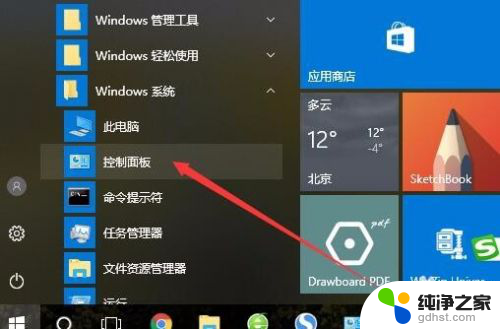
2.在打开的Windows10控制面板窗口中,点击上面的“查看方式”下拉菜单。在弹出菜单中选择“大图标”菜单项。
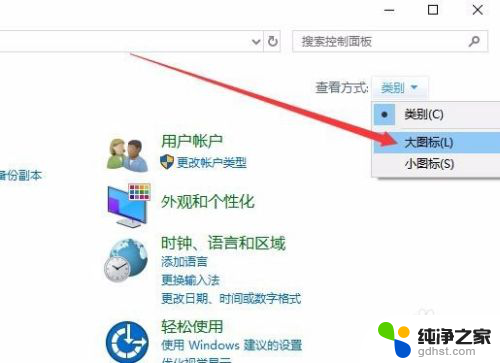
3.这时可以打开Windows10的所有控制面板项窗口,点击窗口中的Flash Player图标。
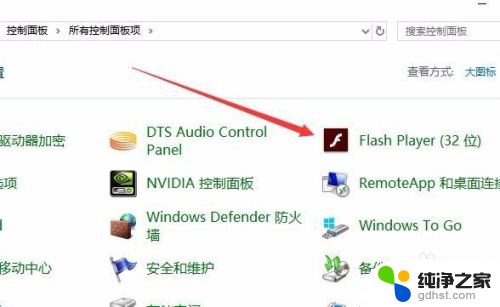
4.在打开的Flash Player设置管理器窗口中,点击上面的“摄像头和麦克风”选项卡。
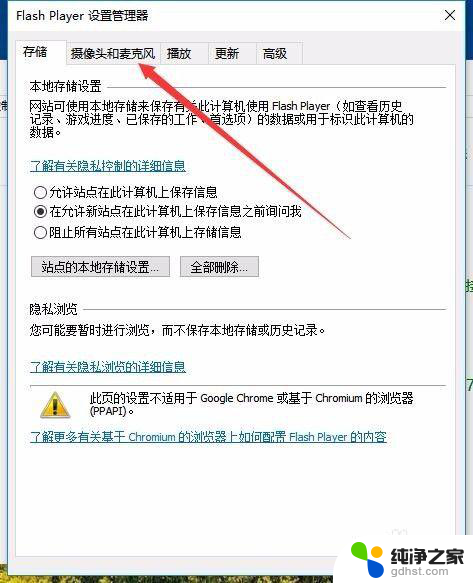
5.这时就会打开摄像头和麦克风窗口,点击窗口中的“站点的摄像头和麦克风设置”按钮。
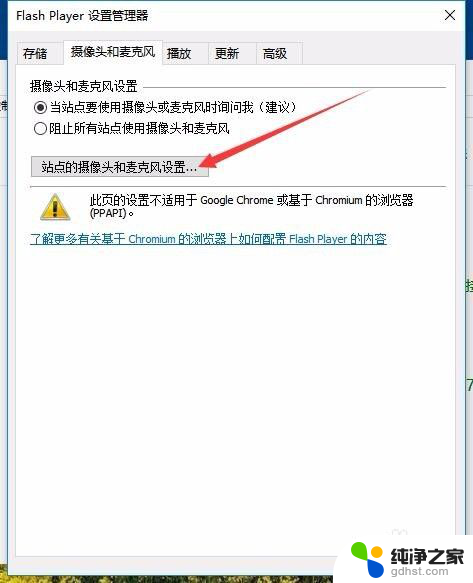
6.这时可以打开“站点的摄像头和麦克风设置”窗口,在窗口中点击下面的“添加”按钮。
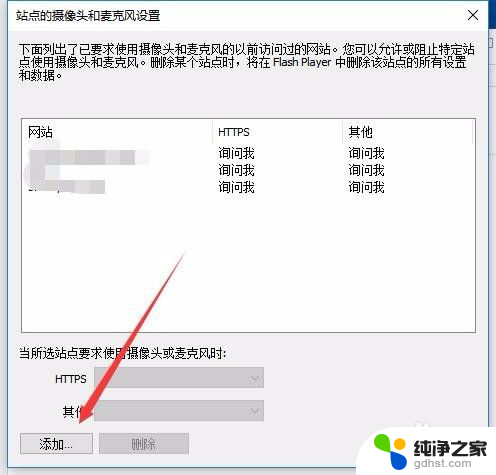
7.在打开的添加站点窗口中,我们输入要管理的网址。然后点击下面的下拉按钮,在弹出菜单中选择“允许”菜单项,最后点击“添加”按钮。
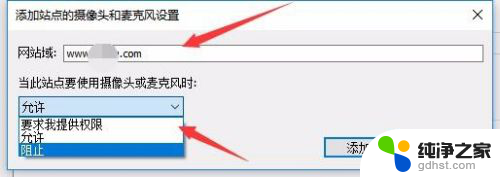
8.当然了,我们也可以对添加的网站进行管理。只需要在打开的“站点的摄像头和麦克风设置”窗口中,点击要管理的网站,然后在下面的设置中对其进行设置就可以了。
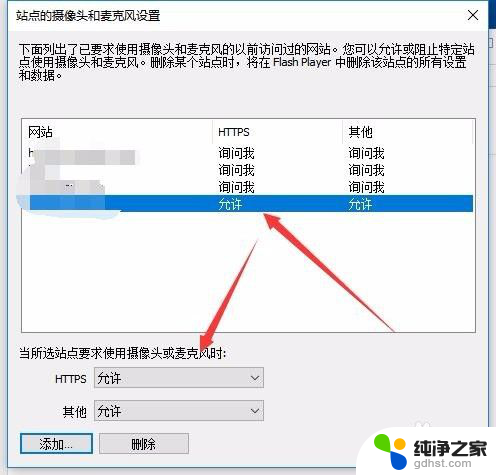
以上是关于如何设置浏览器允许使用摄像头的全部内容,如果有任何不清楚的地方,用户可以参考小编提供的步骤进行操作,希望对大家有所帮助。
- 上一篇: 微信在电脑上可以登录两个吗
- 下一篇: win10怎么修改硬盘盘符
浏览器允许使用摄像头怎么设置相关教程
-
 win10设置允许远程桌面连接
win10设置允许远程桌面连接2023-12-03
-
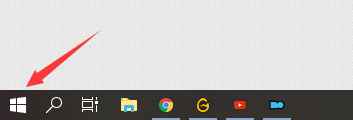 笔记本电脑怎么关摄像头
笔记本电脑怎么关摄像头2024-03-27
-
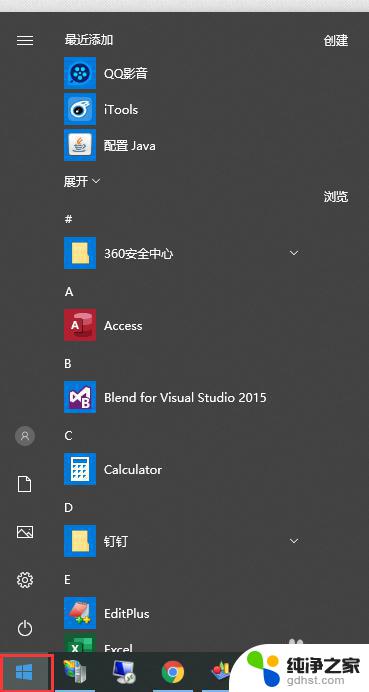 win10系统默认浏览器设置
win10系统默认浏览器设置2023-11-07
-
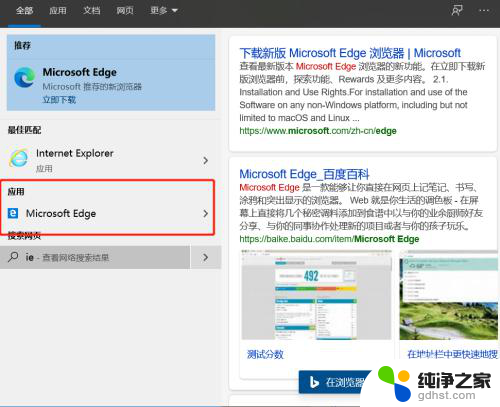 windows10浏览器如何设置兼容性
windows10浏览器如何设置兼容性2023-11-11
win10系统教程推荐